怎么用快用苹果助手为iphone导入视频文件
1、将iPhone连接至电脑后,打开快用苹果助手-PC端等待iPhone的信息同步
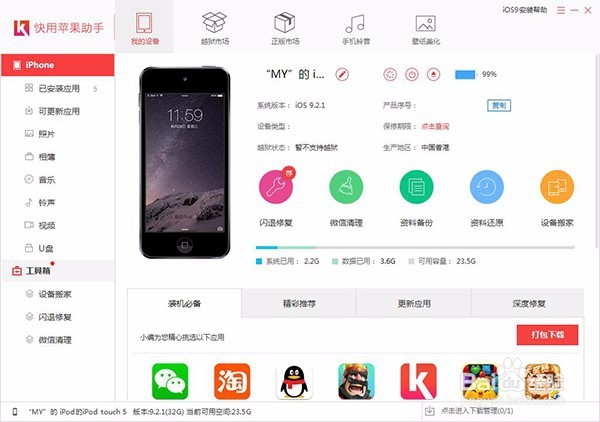
2、显示设备信息后,点击左侧列表中的“视频”一栏,在视频中会显示iPhone中所有的视频文件

3、导入视频:在“已安装应用”中打开视频播放应用,双击打开【Docunments】文件,直接拖动视频至文件夹或点击“导入”选项,选择“导入文件”即可。
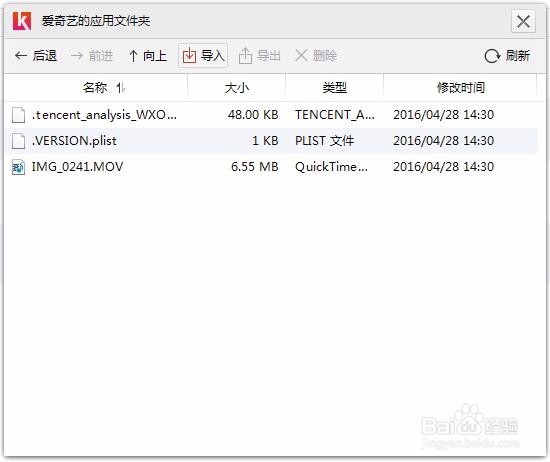
4、导出视频:选择“需要导入的视频”,再点击上方的“导出”按钮,为视频选择导出位置,最后点击确定即可。

5、快用苹果助手支持的视频格式很多,导入/导出的方法也很简单。唯一麻烦的是iOS系统视频都不要播放器才能在iPhone上打开,如果有些播放器不支持上面这样操作,可以现在iPhone、iPod或iPad上安装avplayer或是rushplayer播放器。
1、在将iPhone连接至电脑时,电脑会弹出一个“自动播放”窗口,在窗口中选择“导入图片和视频”

2、之后会桌面的右下角出现一个“导入图片和视频”的设置窗口,可以用来设置导入图片和视频相关需求

3、导入完成后,会自动弹出已完成到图片与视频。PS:如果iPhone上的图片和视频没有变化,是无法进行第二次导入的。
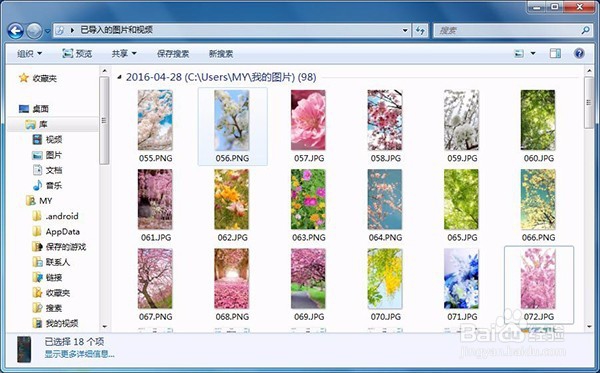
声明:本网站引用、摘录或转载内容仅供网站访问者交流或参考,不代表本站立场,如存在版权或非法内容,请联系站长删除,联系邮箱:site.kefu@qq.com。
阅读量:121
阅读量:22
阅读量:81
阅读量:73
阅读量:139